
Электронды-сандық қолтаңбалар (ЭСҚ) мемлекеттік мекемелерде де, жеке фирмаларда да ұзақ және берік қолданысқа енгізілді. Технология ұйым үшін де, жеке де қауіпсіздік сертификаттары арқылы жүзеге асырылады. Соңғылары көбінесе флэш-дискілерде сақталады, бұл кейбір шектеулерді қарастырады. Бүгін біз сізге осындай сертификаттарды флэш-дискіден компьютерге қалай орнатуға болатынын айтамыз.
Неліктен компьютерге куәліктерді орнату керек және оны қалай жасау керек
Оның сенімділігіне қарамастан, флэш-дискілер де істен шығуы мүмкін. Сонымен қатар, дискіні жұмысқа, әсіресе аз уақытқа салу және алу әрқашан ыңғайлы емес. Бұл проблемаларды болдырмау үшін негізгі тасымалдаушыдан алынған сертификат жұмысшы машинада орнатылуы мүмкін.
Процедура сіздің компьютерде қолданылатын Cryptopro CSP нұсқасына байланысты: жаңа нұсқалар үшін 1-әдіс қолайлы, ескі нұсқалар үшін - 2-әдіс. Соңғысы, әмбебап.
Сондай-ақ оқыңыз: CryptoPro шолғышының плагині
1-әдіс: үнсіз режимде орнатыңыз
Cryptopro DSP-тің соңғы нұсқаларында жеке куәлікті сыртқы ортадан қатты дискіге автоматты түрде орнатудың пайдалы функциясы бар. Оны қосу үшін келесі әрекеттерді орындаңыз.
- Біріншіден, сізге CryptoPro CSP бағдарламасын бастау керек. Мәзірді ашыңыз «Бастау»оған барыңыз «Басқару тақтасы».

Белгіленген элементті тінтуірдің сол жақ батырмасымен нұқыңыз. - Бағдарламаның жұмыс терезесі басталады. Ашық «Қызмет» төмендегі скриншотта көрсетілген сертификаттарды көру үшін опцияны таңдаңыз.
- Шолу түймесін басыңыз.

Бағдарлама сізге контейнердің орналасуын таңдауға кеңес береді, біздің жағдайда флэш-диск.
Қажетті біреуін таңдап, нұқыңыз «Келесі». - Сертификат алдын-ала ашылады. Бізге оның қасиеттері қажет - қажетті батырманы басыңыз.

Келесі терезеде сертификатты орнату үшін батырманы басыңыз. - Куәлікті импорттау бағдарламасы ашылады. Жалғастыру үшін түймесін басыңыз «Келесі».

Репозиторийді таңдау керек. CryptoPro бағдарламасының соңғы нұсқаларында әдепкі параметрлерді қалдыру жақсы.
Бағдарламалық жасақтамамен жұмысты аяқтау арқылы басыңыз Орындалды. - Сәтті импорттау туралы хабарлама пайда болады. Оны басу арқылы жабыңыз Жарайды.

Мәселе шешілді.



Бұл әдіс кең таралған, бірақ кейбір сертификаттарда оны қолдану мүмкін емес.
2-әдіс: қолмен орнату әдісі
CryptoPro-ның ескірген нұсқалары тек жеке куәлікті қолмен орнатуды қолдайды. Сонымен қатар, кейбір жағдайларда, бағдарламалық жасақтаманың соңғы нұсқалары мұндай файлды CryptoPro ішіне салынған импорттық қызметтік бағдарлама арқылы жұмыс істей алады.
- Біріншіден, кілт ретінде қолданылатын USB флэш-дискісінде CER форматындағы сертификат файлының бар екеніне көз жеткізіңіз.
- CryptoPro DSP-ті 1-ші тәсілде сипатталған тәсілмен ашыңыз, бірақ бұл жолы сертификаттарды орнатуды таңдаймыз..
- Ашады «Жеке куәліктерді орнату шебері». CER файлының орналасқан жеріне барыңыз.

Сіздің USB флэш-дискіңізді және куәлігі бар қалтаны таңдаңыз (әдетте, мұндай құжаттар жинақталған шифрлау кілттері бар каталогта орналасқан).
Файлдың танылғанын растағаннан кейін түймесін басыңыз «Келесі». - Келесі қадамда сіз дұрыс таңдау жасағаныңызға көз жеткізу үшін сертификаттың қасиеттерін қарап шығыңыз. Тексеруден кейін нұқыңыз «Келесі».
- Келесі қадамдар сіздің CER файлыңыздың негізгі контейнерін анықтау болып табылады. Тиісті түймесін басыңыз.

Қалқымалы терезеде қалаған жерді таңдаңыз.
Импорттық қызметтік бағдарламаға қайта оралып, тағы бір рет нұқыңыз «Келесі». - Әрі қарай, импортталған сандық қолтаңба файлын сақтауды таңдау керек. Нұқыңыз «Шолу».

Бізде жеке куәлік болғандықтан, тиісті қалтаны белгілеу керек.
Назар аударыңыз: егер сіз бұл әдісті соңғы CryptoPro-да қолдансаңыз, элементті тексеруді ұмытпаңыз «Куәлікті (куәлік тізбегін) контейнерге салыңыз»!
Нұқыңыз «Келесі».
- Импорттық утилитамен аяқтаңыз.
- Біз кілтті жаңасына ауыстырғалы отырмыз, сондықтан оны тегін басуға болады Иә келесі терезеде.

Рәсім аяқталды, сіз құжаттарға қол қоя аласыз.

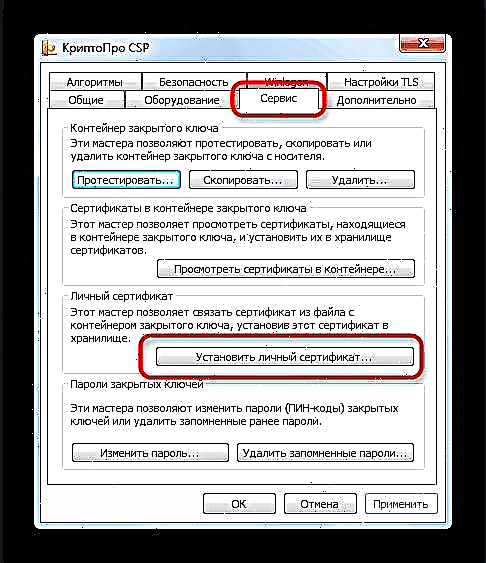




Бұл әдіс әлдеқайда күрделі, бірақ кейбір жағдайларда сіз тек сертификаттарды орната аласыз.
Қорытындылай келе, еске түсіріңіз: сертификаттарды тек сенімді компьютерлерге орнатыңыз!

























